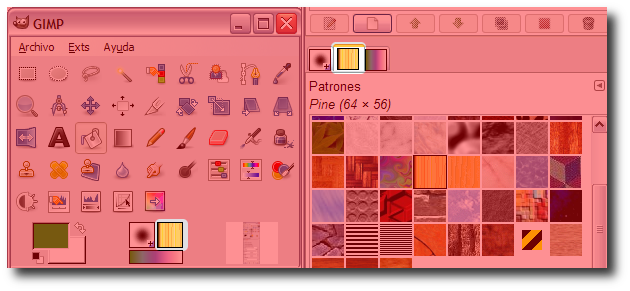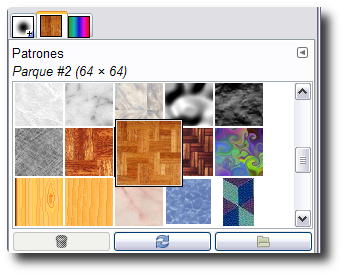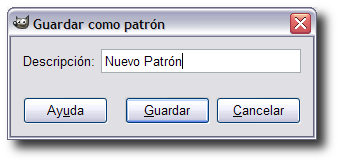Los patrones
Se suelen usar para rellenar grandes superficies de una imagen
con una textura concreta. Podemos seleccionar un patrón desde
la Ventana de selección de patrones, a la
que se accede haciendo doble clic sobre el selector de brocha, relleno
de patrón o degradado en la Caja de herramientas
o haciendo clic en la solapa "Patrones" de la
Ventana Capas, Canales, Rutas...
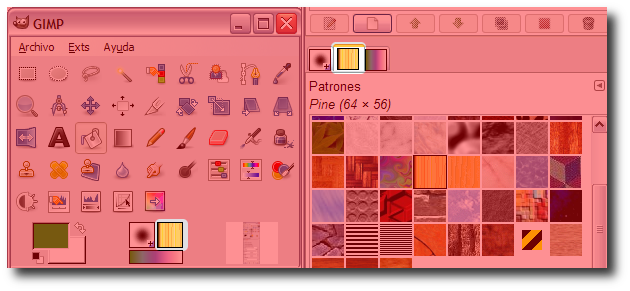
Para seleccionar un patrón de relleno simplemente
debemos hacer clic en cualquiera de ellos en la Ventana
de Patrones. En esta ventana vemos los nombres de los patrones
y una simulación de la imagen que contiene el patrón,
si queremos observar completamente la imagen del patrón debemos
hacer clic y mantenerlo.
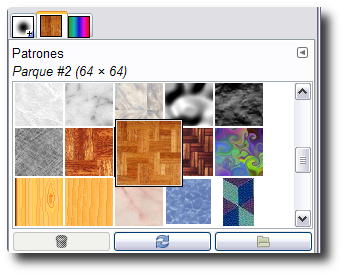
Los patrones son imágenes en escala de gris
o RGB que se guardan en un formato especial (*.PAT),
que GIMP reconoce como patrón. Podemos crear nuevos patrones
o modificar los ya existentes.
Crear un nuevo patrón
-
Crea una nueva imagen RGB o escala de grises,
en el tamaño que desees, preferiblemente no superior
a 100x100 píxeles.
-
Dibuja un nuevo patrón y aplica el
filtro Mapa --> Crear sin costuras , para que
el patrón rellene las superficies "casando"
los bordes del patrón.
-
Guarda la imagen con el formato " *.pat"
en C:\Archivos de programa\GIMP-2.4\share\gimp\2.0\patterns
y aparece la siguiente ventana para poner nombre al
patrón.
- Haz clic en el botón Refrescar de la
Ventana de patrones para que aparezca en ella
el nuevo patrón.
Modificar un patrón existente
- Abre la imagen correspondiente a uno de los patrones instalados en GIMP desde el directorio C:\Archivos de programa\GIMP-2.4\share\gimp\2.0\patterns.
- Realiza las modificaciones que consideres oportunas.
- Guarda la imagen con el formato ".pat" en C:\Archivos de programa\GIMP-2.4\share\gimp\2.0\patterns y pon un nombre diferente al que tenía al nuevo patrón.
- Haz clic con el botón derecho sobre cualquier patrón de la Ventana patrones y elige "Refrescar patrones".
|
|